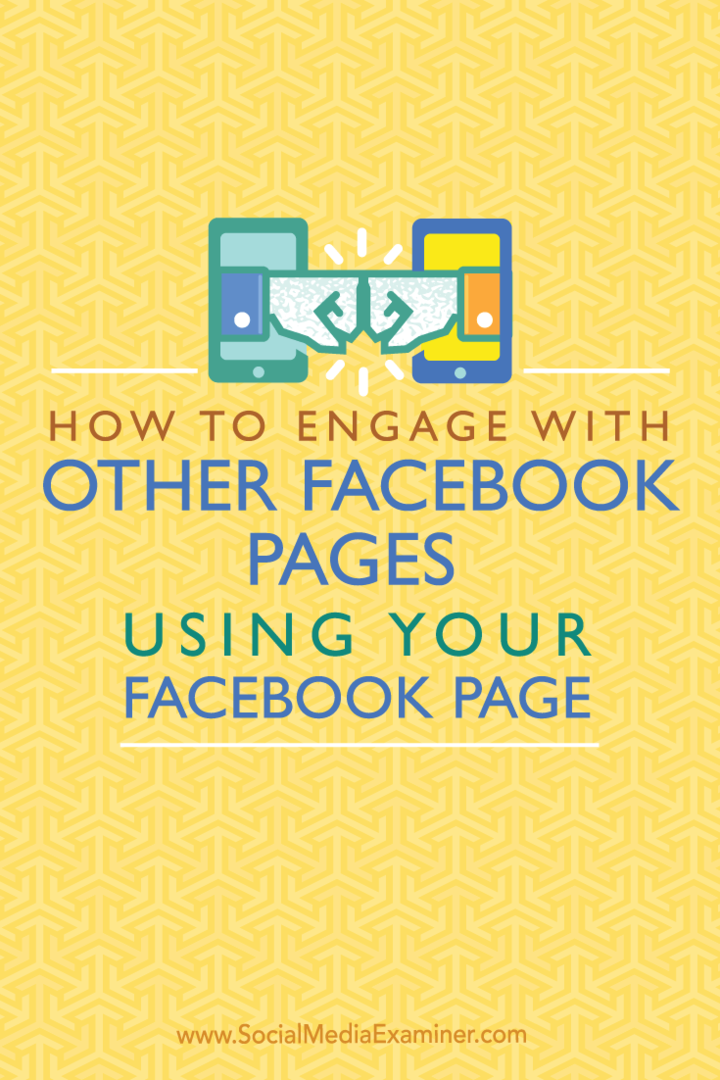Sådan interagerer du med andre Facebook-sider ved hjælp af din Facebook-side: Social Media Examiner
Facebook / / September 26, 2020
 Bruger du din Facebook-side til at kunne lide og kommentere andre Facebook-sider?
Bruger du din Facebook-side til at kunne lide og kommentere andre Facebook-sider?
Gør de nylige ændringer det vanskeligt for dig at engagere dig på Facebook som din side?
I denne artikel vil du find ud af, hvordan Facebook-sideadministratorer og Business Manager-brugere kan fortsætte med at engagere sig på Facebook som deres side.
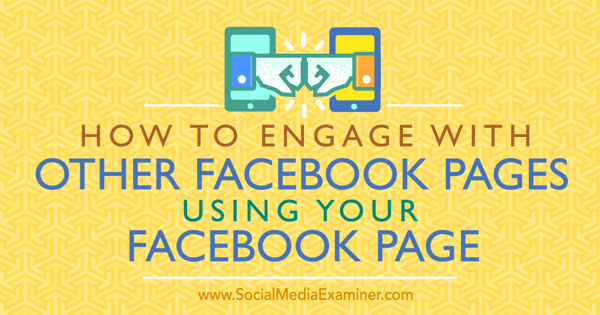
Hvad Facebook ændrede sig
Da disse ændringer ruller ud til alle Facebook-side ejere, kan du undre dig over, hvad der fjernes nøjagtigt. Kort sagt fjernede Facebook muligheden for at skifte til at bruge Facebook som din side fra rullemenuen øverst til højre.
Når indstillingen er fjernet, får du en meddelelse, der ligner nedenstående. Når du klikker på dine sider efter at have modtaget denne meddelelse, føres du til den side i stedet for at kunne bruge Facebook som din side.
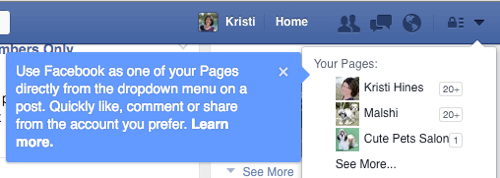
Facebook fjerner også knappen Log på ved siden af de sider, du administrerer på Sider bogmærker.
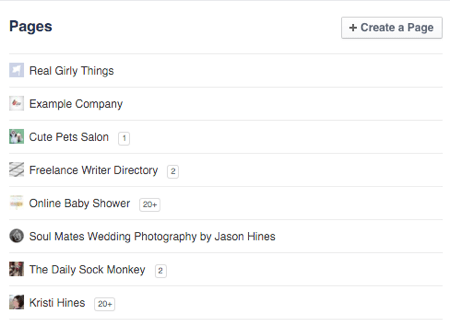
Til Forretningschef brugere fjerner Facebook linket Brug Facebook som din side, der tidligere var placeret øverst til højre på hver af de sider, du administrerer.

Så hvis du stadig ser disse muligheder, skal du være opmærksom på, at Facebook fjerner dem. Derfor skal du vedtage følgende metoder til at bruge din Facebook-side til engagement.
# 1: Synes godt om Facebook-sider som din side
At lide en anden Facebook-side som din side, gå til den side, du vil kunne lide, klik på de tre prikker på sidens forsidefoto, og klik på Like som din side-link.
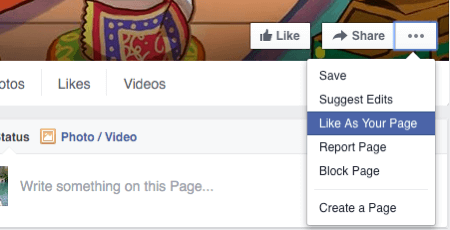
Du får derefter en rullemenu, der viser alle de sider, du administrerer. Denne liste inkluderer dine sider i Business Manager.
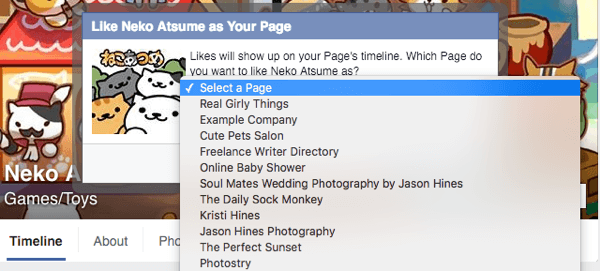
Når først du vælg den side, du vil bruge, klik på knappen Gem. Du modtager derefter en bekræftelse på, at siden er blevet føjet til dine favoritter.
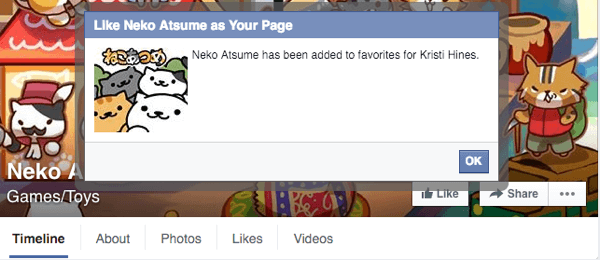
# 2: Send på Facebook-sider som din side
Hvis du vil poste direkte på væggen på en Facebook-side som din side (så dit indlæg vises i feltet Besøgsindlæg i venstre sidebjælke på siden), brug rullelisten øverst til højre i statusopdateringsfeltet til at vælge den side, du vil kommentere som.
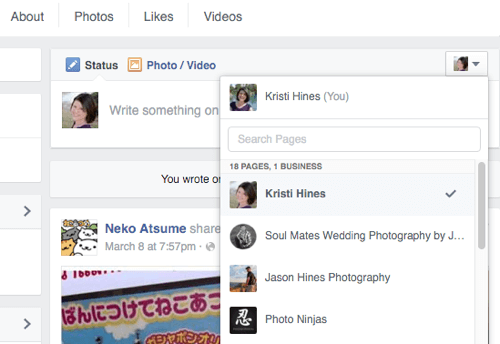
Hvis du vil post som en side, du administrerer i Business Managerskal du rul ned til bunden af listen og klik på din Business Manager-konto.
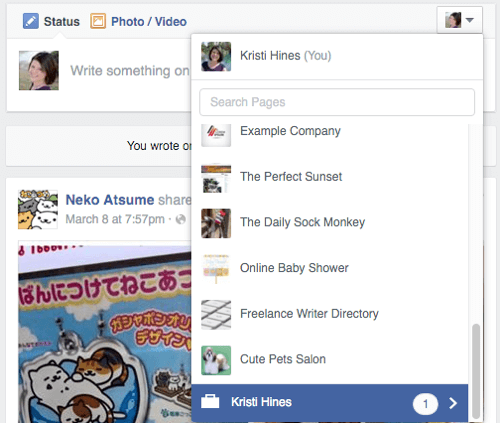
Derefter vælg din side.
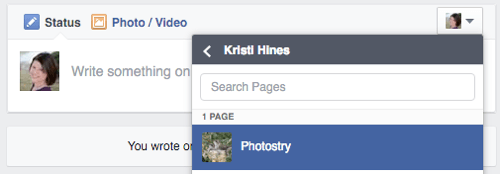
Du kan nu hold markøren over dit profilbillede øverst til højre i statusfeltet for at bekræfte, at du har til hensigt at sende som din side.
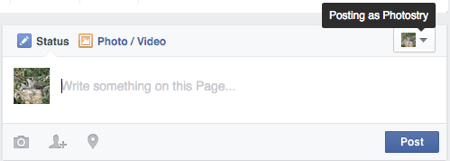
Når du har gennemført dit indlæg, skal det vises i feltet Besøgsindlæg.
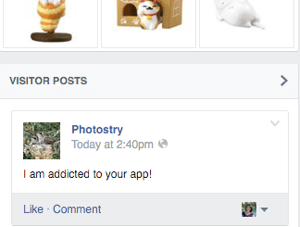
# 3: Engager dig med indlæg på Facebook-sider som din side
Der er en lignende tilgang, når du vil kunne lide eller kommentere en sides indlæg. ganske enkelt brug rullemenuen ud for dit profilbillede, og skift det til den side, du vil kunne lide eller kommentere med.
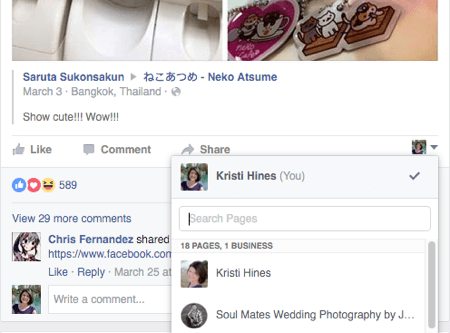
Dette giver dig mulighed for at kan lide og kommentere indlægget som din side.
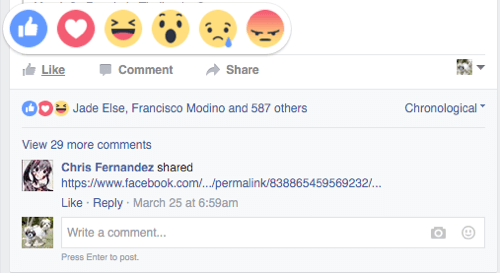
Det giver dig også mulighed for del indlægget på din Facebook-side.
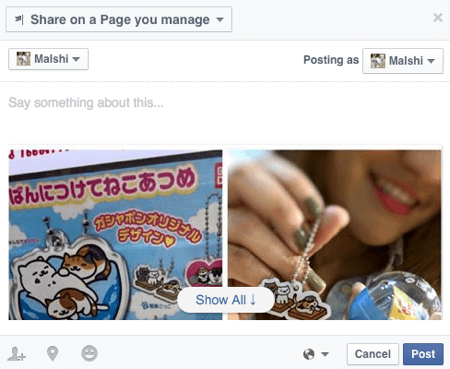
# 4: Del et indlæg på din Facebook-side
Du kan del ethvert indlæg fra dit nyhedsfeed til din Facebook-side, så længe det har offentlig synlighed; Ellers får du en besked som denne.
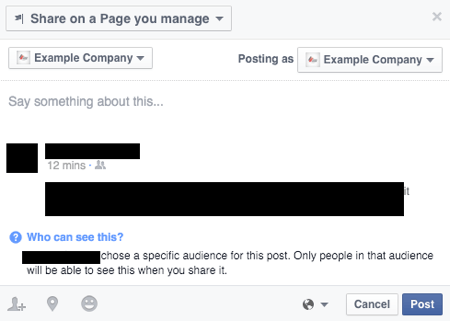
Når du ser et godt indlæg med offentlig synlighed (se efter det lille globusikon), der måske appellerer til dit Facebook-sidepublikum, kan du klik på linket Del på dette indlæg. Ethvert offentligt indlæg kan deles, hvad enten det er fra en persons profil, offentligt Facebook-gruppe, en anden Facebook-side eller endda en Facebook-annonce. I stedet for at vælge indstillingen Del nu, vælg indstillingen Del ....
Få YouTube Marketing Training - Online!

Vil du forbedre dit engagement og salg med YouTube? Deltag derefter i den største og bedste samling af YouTube-marketingeksperter, når de deler deres dokumenterede strategier. Du modtager trin-for-trin live instruktion med fokus på YouTube-strategi, videooprettelse og YouTube-annoncer. Bliv YouTube-marketinghelt for din virksomhed og kunder, når du implementerer strategier, der får dokumenterede resultater. Dette er en live online træningsbegivenhed fra dine venner på Social Media Examiner.
KLIK HER FOR DETALJER - SALG AFSLUTTER 22. SEPTEMBER!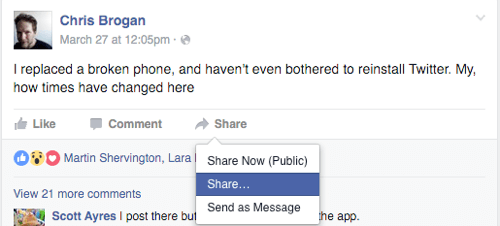
Dette giver dig mulighed for at vælg, om du vil dele indlægget til din personlige profil eller til en bestemt side.
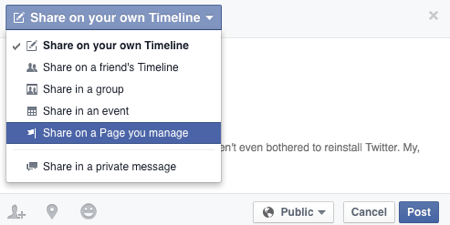
Derfra kan du vælg, hvilken Facebook-side du vil sende til, inklusive sider, du administrerer i Business Manager.
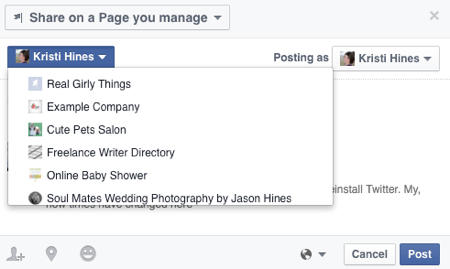
I nogle tilfælde, når du deler et indlæg, der har en status og et link, har du muligvis mulighed for at del det originale indlæg. Originalen ville omfatte et link til forfatteren af indlægget og selve gruppen sammen med forfatterens kommentar og et link til artiklen, der diskuteres.
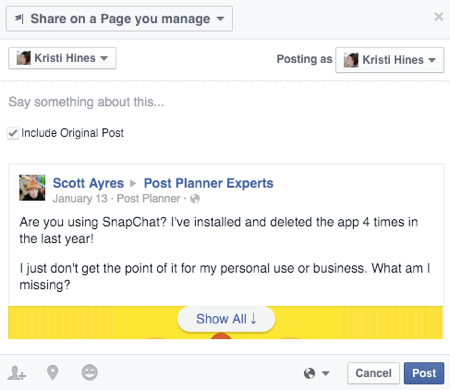
Fjern markeringen i afkrydsningsfeltet Inkluder originalt post, hvis du vil kreditere forfatteren, fjerne omtalelsen af gruppen og kommentaren og blot dele artikellinket.
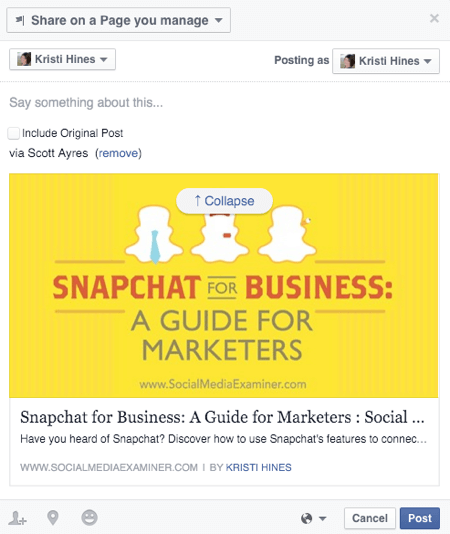
I alle tilfælde kan du tilføj din egen status over delingen og så send til din valgte side, når du er klar. Bemærk også, at du har evnen til at Klik på rullemenuen ud for den offentlige synlighedsglob for at begrænse indlægget på din side til specifik demografi.
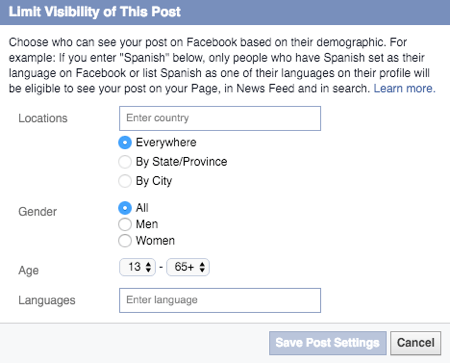
# 5: Se opdateringer fra Facebook-sider, du kan lide som din side
For at se alle de seneste opdateringer fra Facebook-sider, som du kan lide som din side, gå til din side og klik på Se sidefeed. Nogle gange vises det som Vis sidefeed i venstre sidebjælke under dit forsidefoto.
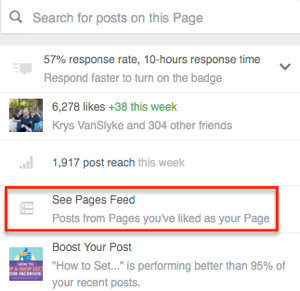
Det samme gælder for sider, du administrerer i Business Manager, med den undtagelse, at du skal gå til din side via Business Manager.

I siderne feed, kan du se de sider, din side har ønsket i venstre sidebjælke, med de seneste opdateringer fra disse sider i højre søjle nyhedsfeed.
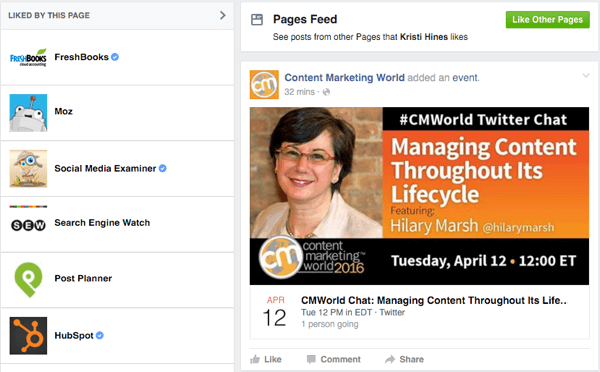
Fra dit sidefeed kan du engagere sig med opdateringer automatisk fra din side. Hvis du vil engagere dig i nogen af disse opdateringer fra din personlige profil eller en anden side, skal du klik på tidsstemplet på opdateringen for at afslutte sidefeed.
hvis du se dit sidefeed i Business Manager, du skal skift manuelt URL fra business.facebook.com/username/posts/… til www.facebook.com/username/posts/… for at komme tilbage til din personlige profil og evnen til at engagere dig som andre sider.
# 6: I modsætning til Facebook-sider, du kan lide som din side
Indtil videre synes der at være nogle problemer med sider, der ikke kan lide som din side, afhængigt af om du administrerer din side i Business Manager.
For dem der ikke administrerer sider i Business Manager, er der to måder at sammenligne en side på. Først, klik på linket Kan lide af denne side øverst til venstre i dit sidefeed. Dette viser en liste over de sider, som din side kan lide.
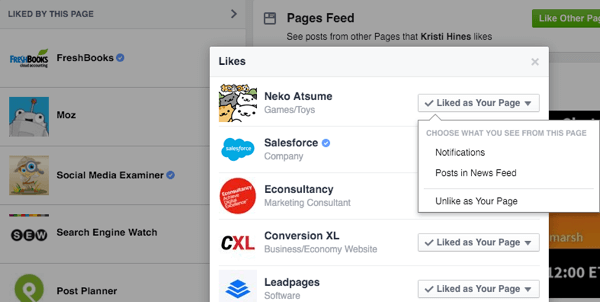
Når du hold markøren over rullemenuen Kan lide som din side, dig få muligheden for I modsætning til som din side. Bemærk: denne indstilling fungerer ikke for sider, der administreres i Business Manager.
Den anden mulighed er at gå til den side, du ikke ønsker, klik på de tre prikker på forsidefotoet på siden og derefter klik på indstillingen Fjern fra min sides favoritter.
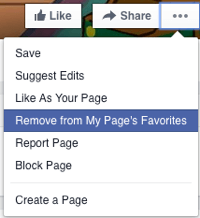
Hvis du kunne lide siden fra mere end en af dine sider, bliver du nødt til at vælge den side, du ikke vil sammenligne med, og klikke på Gem.
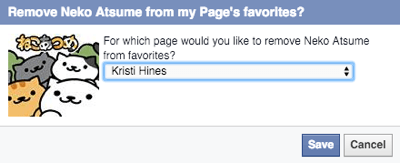
Denne mulighed fungerer undertiden med sider, der administreres i Business Manager, omend med en lille ændring. Når du gå til den side, du vil i modsætning til i Business Manager, skift sideens URL manuelt fra www.facebook.com/username til business.facebook.com/username og så klik på de tre prikker på forsidefotoet på siden.
Derfra skal du være i stand til klik på indstillingen Fjern fra min sides favoritter og vælg den side, du administrerer i Business Manager for ikke at være i modsætning til den.
# 7: Svar på omtaler som din side
Der er begrænsede tidspunkter, du kommer til interagere på personlige profiler som din side. En af disse tidspunkter er, når nogen nævner din side i et indlæg. Det gør du find disse under fanens underretningsfane i sektionen Aktivitet.
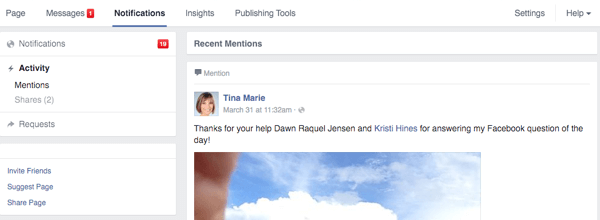
Mens du får en smule opmærksomhed bare ved at blive nævnt, vil det at springe i kommentarerne tiltrække dig endnu mere opmærksomhed. Så hvis du ikke har dine sidemeddelelser slået til for regelmæssigt at underrette dig om ny sideaktivitet, skal du sørge for at stoppe ved denne fane regelmæssigt for at engagere dig med folk, der nævner dig.
Afslutningsvis
Denne guide skal hjælpe dig med at navigere i de seneste ændringer for Facebook-sideejere, både dem uden for og bruger Business Manager til at styre deres sider.
Hvad synes du? Hvordan har din oplevelse været med de nye funktioner? Lad os vide i kommentarerne!